Kuinka muuntaa MP3 M4B:ksi ja tehdä äänikirjoja [korkea laatu]
Mitä tulee äänikirjoihin, useimmat ihmiset pitävät yleismaailmallisesta ääniformaatista, MP3:sta. Kuitenkin kysyntä muuttaa MP3 M4B:ksi tulee, kun sinun on luotava äänikirjoja Apple-laitteille. Tämä muoto sisältää lukumerkit, kansikuvat ja hyperlinkit, ja sen avulla voit kuluttaa vähemmän tilaa ja nauttia erinomaisesta äänenlaadusta. Joten, jos haluat muuntaa MP3:n M4B:ksi, jatka tämän viestin lukemista! Tarjolla on 4 helppoa tapaa äänenlaadun menettämättä.
Opasluettelo
Helpoin tapa muuntaa MP3 M4B-äänikirjaksi [Windows/Mac] Kuinka tehdä M4B-äänikirjoja MP3:sta iTunesin kautta 2 ilmaista ja helppoa tapaa muuntaa MP3 M4B-ääneksi verkossa Usein kysyttyä MP3:n siirtämisestä M4B-muotoonHelpoin tapa muuntaa MP3 M4B-äänikirjaksi [Windows/Mac]
Puhuttaessa helpoimmasta tavasta muuntaa MP3 M4B-äänikirjaksi, sinun pitäisi saada ohjelma, kuten AnyRec Video Converter. Tämä ohjelma voi olla lopullinen äänikirjamuuntimesi, koska se on erittäin nopea ja luotettava tukemaan yli 1000 muotoa ja laitetta. MP3:n lisäksi M4B:ksi voit myös muuntaa M4A-, AAC-, OGG- ja muita tiedostoja. Lisäksi tällä MP3-M4B-muuntimella voit muokata ääniasetuksia haluamallasi laadulla. Mukana on myös erämuunnosominaisuus, jonka avulla voit lisätä useita tiedostoja muuntamiseen ja tuloksen saamiseksi samanaikaisesti nopeammin.

Tarjoa yli 1000 äänimuotoa, mukaan lukien MP3, M4A, M4B, AAC jne.
Blu-Hyper-koodaustekniikka muuntaa 30x 50x nopeammalla nopeudella.
Säädä äänenlaatua, näytteenottotaajuutta ja bittinopeutta viedäksesi korkealaatuista M4B:tä.
Mukana muokkaustoimintoja, kuten trimmausta, äänenvoimakkuuden lisäämistä ja paljon muuta.
100% suojattu
100% suojattu
Vaihe 1.Kun olet käynnistänyt "AnyRec Video Converterin", napsauta "Lisää tiedostoja" "Converter"-välilehdellä avataksesi tallennettu äänikirja ja muuntaa MP3 M4B:ksi. Muussa tapauksessa käytä vedä ja pudota -toimintoa.
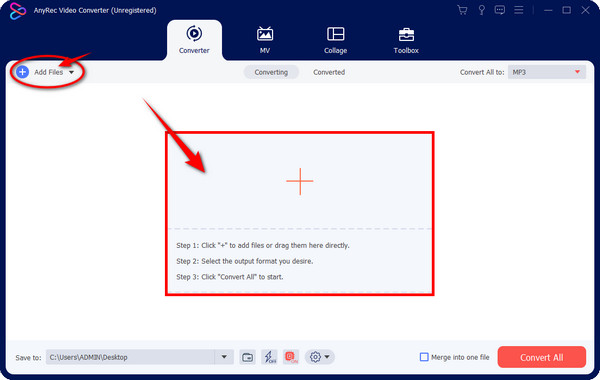
Vaihe 2.Siirry "Muunna kaikki" -valikkoluetteloon nähdäksesi kaikki tuetut muodot. Siirry "Audio"-välilehteen, vieritä alas löytääksesi "M4B"-muodon ja valitse haluamasi mukautettu resoluutio.
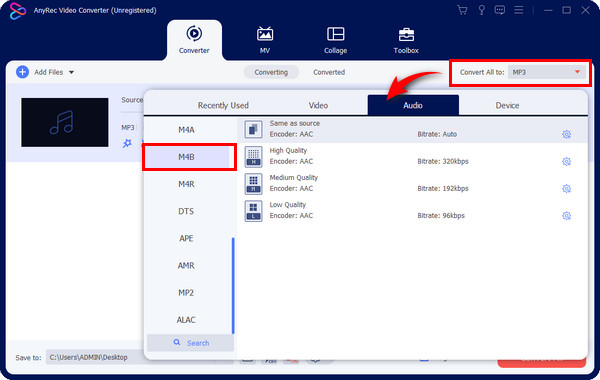
Vaihe 3.Aseta viimeistä vaihetta varten tiedoston kohde ja nimi; sitten olet valmis menemään ja napsauttamaan "Muunna kaikki" -painiketta saadaksesi muunnetun MP3-tiedostosi M4B-tiedostoksi. Sitten saat M4B-äänikirjasi alkuperäisellä laadulla, lukujen tiedoilla ja muilla yksityiskohdilla.
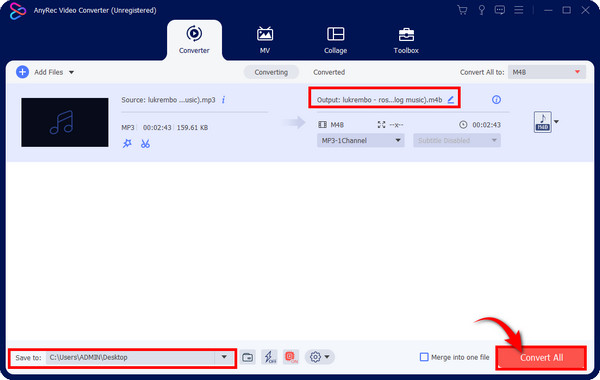
100% suojattu
100% suojattu
Kuinka tehdä M4B-äänikirjoja MP3:sta iTunesin kautta
Kuten todettiin, M4B-tiedostot ovat pääasiassa Apple-laitteita varten, joten iTunesin käyttäminen on hyödyllistä saada MP3-tiedostoja M4B-tiedostoiksi. Se ei ole arvokas vain musiikin ja videon suoratoistossa, vaan se voi myös auttaa muuttamaan äänitiedostoja ja toimimaan virheettömästi äänikirjamuuntimena. Aloittelijoille se saattaa kuitenkin olla monimutkainen ja pitkä.
Vaihe 1.Varmista, että olet jo lisännyt tiedostosi. Jos ei, suorita "iTunes"-sovellus. Siirry sitten kohtaan "Tiedosto" ja valitse "Lisää tiedosto kirjastoon / Lisää kansio kirjastoon". Selaa löytääksesi MP3-tiedostosi ja napsauta "Avaa". Lisätty MP3-tiedosto on "Kirjasto"-kohdan "Viimeksi lisätyt" -kohdassa.
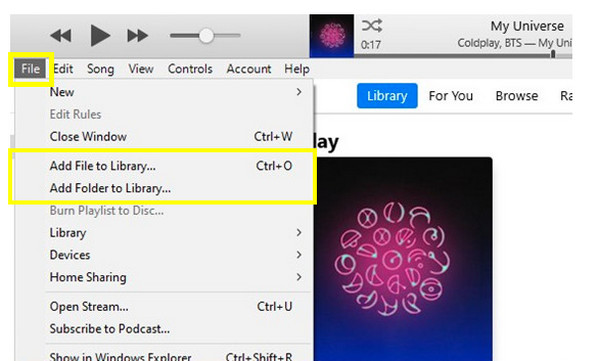
Vaihe 2.Aloita äänikirjojen tekeminen MP3:sta M4B:hen napsauttamalla Apple Music Contents -valikosta "Musiikki" ja etsi lisäämäsi MP3-tiedosto. Napsauta tiedostoa hiiren kakkospainikkeella ja valitse avattavasta valikosta "Song Info".
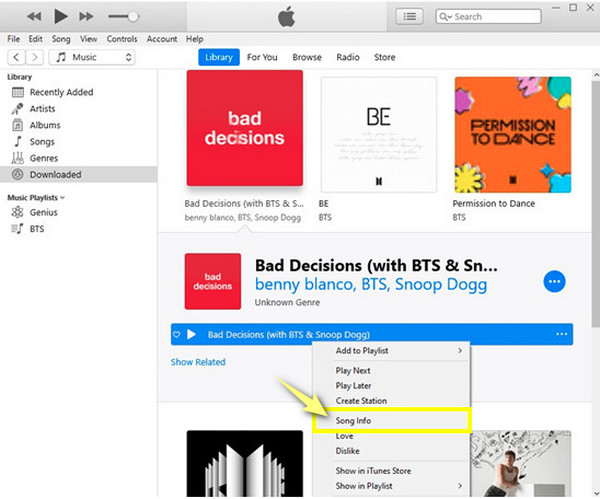
Vaihe 3.Siirry "Tiedot"-välilehteen ja siirry sitten kohtaan "Genre". Vieritä alas minivälilehteä ja valitse "Kirjat ja puhuttu".
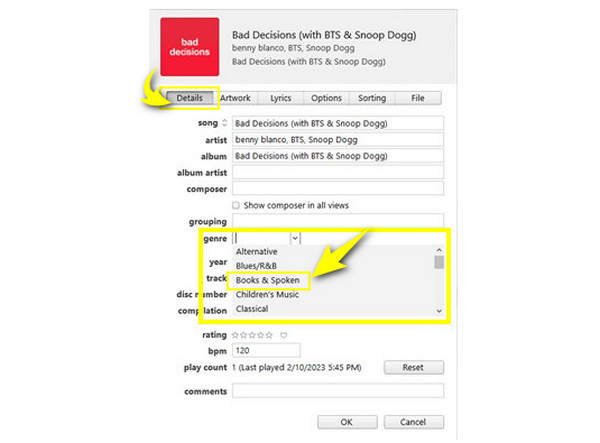
Vaihe 4.Siirry sen jälkeen "Asetukset"-välilehteen, napsauta mediatyyppivalikkoa ja valitse "Äänikirja". Napsauta "OK" palataksesi MP3-tiedostoosi.
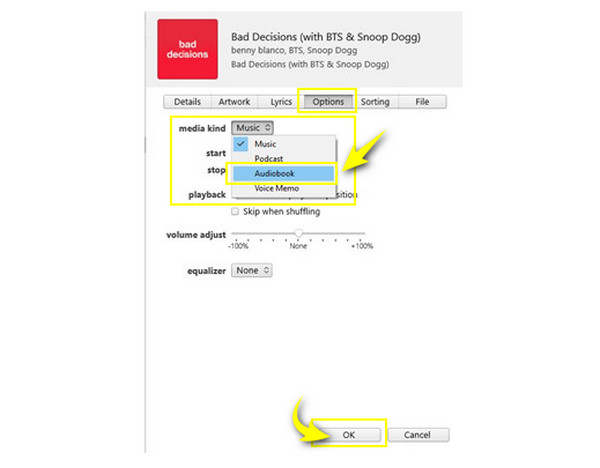
Vaihe 5.MP3-tiedostoasi tarkastellaan "Books & Spoken" -sovelluksella; siirry yllä olevaan "Musiikkivalikkoon" ja valitse "Äänikirjat". Nyt MP3-tiedostosi on iTunesin Äänikirjat-kohdassa.
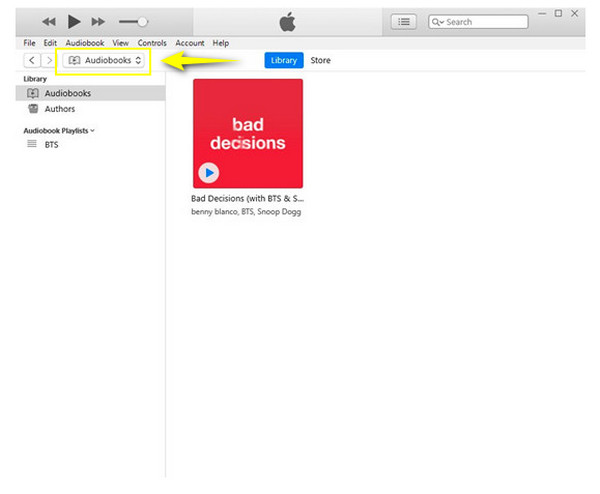
2 ilmaista ja helppoa tapaa muuntaa MP3 M4B-ääneksi verkossa
Kertakäyttöiset käyttäjät suosivat enimmäkseen verkkotyökaluja muuntamiseen sen sijaan, että he asentaisivat auttavan ohjelman. Onneksi nykyään on olemassa luotettavia online-työkaluja, joiden avulla voit muuntaa MP3:n M4B-muotoon suoraan selaimessasi. Kahta niistä käsitellään alla.
1. AnyRec Free MP3 Converter
Saavuta useita M4B-tiedostoja samanaikaisesti AnyRec ilmainen MP3-muunnin! Tämä online-työkalu tukee muuntamista MP3 AIFF:lle, M4B, AAC, M4A, WMA, WAV ja niin edelleen. Sen mukana tulee erämuunnos, jotta voit muuntaa useita tiedostoja samanaikaisesti vaarantamatta äänikirjan laatua ja muita tietoja. Voit suorittaa tehtäväsi veloituksetta ja ilman rekisteröitymistä MP3 M4B -muuntimella.
Vaihe 1.Aloita etsimällä "AnyRec Free MP3 Converter". Napsauta "Lisää tiedostoja muunnettavaksi" -painiketta tuodaksesi MP3-tiedostosi. Aloittelijoille sinun on asennettava "Launcher" ensin napsauttamalla. Älä huoli, sillä se valmistuu nopeasti.

Vaihe 2.Kun MP3-tiedosto on tuotu, avautuu toinen ikkuna, jossa napsautat alla olevaa M4B-valintanappia valitaksesi muodon.
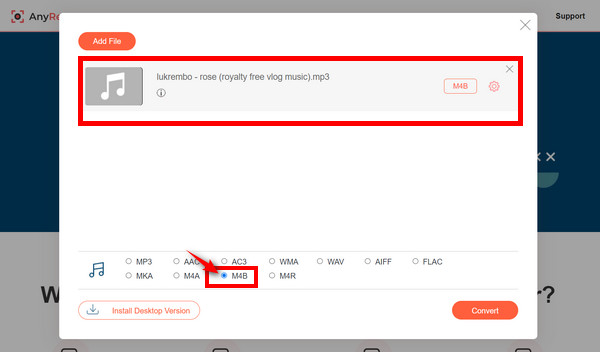
Jos haluat muokata ääniasetuksia, napsauta "Asetukset" -painiketta tiedostosi oikealla puolella. Napsauta "OK" ottaaksesi muutokset käyttöön.
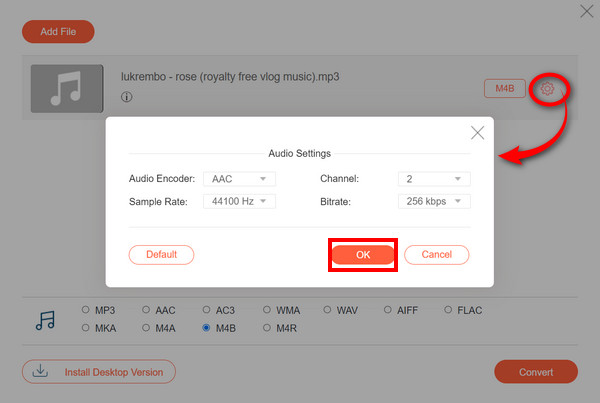
Vaihe 3.Kun olet määrittänyt kaiken, napsauta "Muunna" -painiketta tallentaaksesi muunnetun MP3-tiedostosi M4B-tiedostoksi. Samoin voit napsauttaa "Lisää tiedosto" -painiketta lisätäksesi muita muunnettavia tiedostoja.
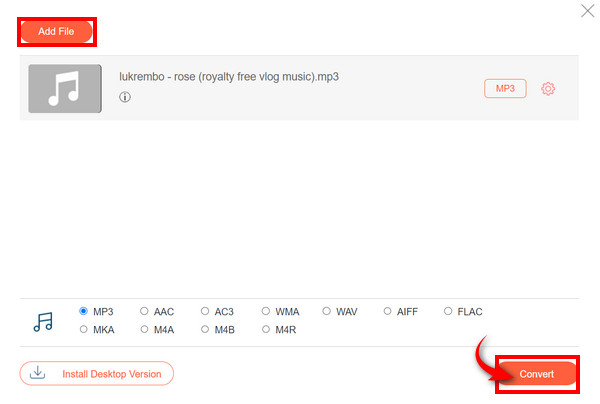
2. Media.io
Jos haluat toisen ilmaisen online-MP3-M4B-muuntimen, älä epäröi tulla Media.io-sivustolle! Tämä verkkopohjainen muunnin toimii enemmän; siinä on musiikkigeneraattori, äänenpoistolaite, äänikompressori ja monet muut. Lisäksi se käyttää edistynyttä tekniikkaa, joka varmistaa ongelmattoman muunnoskokemuksen 24 ääniformaatin välillä alkuperäisestä laadusta tinkimättä.
Vaihe 1.Siirry Media.io:n pääsivustolle ja valitse Ääni-osiosta "Audio Converter". Tai voit etsiä suoraan "Media.io MP3 to M4B Converter" selaimessasi.
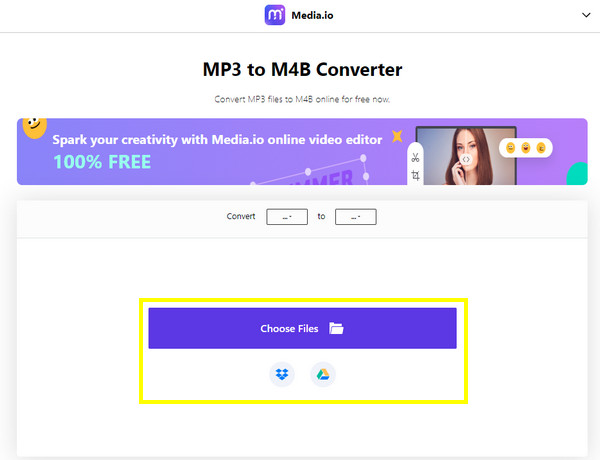
Vaihe 2.Tuo MP3-tiedostosi sivulle napsauttamalla "Valitse tiedostot" tai hanki se pilvitallennuspalveluista. Kun olet lisännyt, varmista, että "M4B" on valittu tulostusmuodoksi. Voit myös säätää ääniasetuksia napsauttamalla "Asetukset" -painiketta; napsauta "Kyllä", jos olet tyytyväinen.
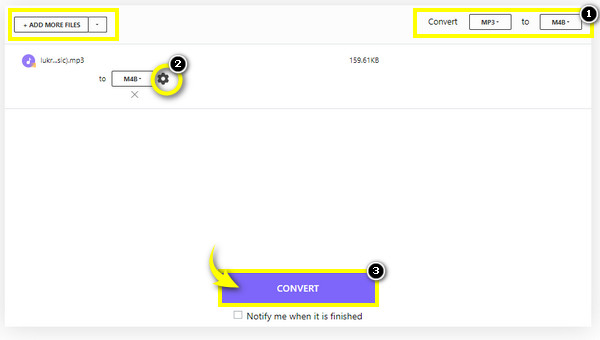
Vaihe 3.Napsauta nyt "MUUNNA" saadaksesi muunnetun MP3-tiedostosi M4B-tiedostoksi tai napsauta "LISÄÄ LISÄÄ TIEDOSTOJA", jos sinulla on paljon muunnettavia tiedostoja.
Usein kysyttyä MP3:n siirtämisestä M4B-muotoon
-
Miksi en löydä iTunesia MP3:n muuntamiseksi M4B:ksi Macissa?
Huomaa, että voit käyttää iTunes-sovellusta, jos tietokoneessasi on Windows ja macOS 10.14 tai vanhempi. Apple on luonut iTunes-kirjastosi Apple Music -sovellukseen, Apple TV:hen, kirjoihin ja podcasteihin macOS Catalinassa ja uudemmissa.
-
Onko mahdollista toistaa M4B-äänikirjoja MP3-soittimella?
Ei. Sinun tarvitsee vain etsiä luotettava muunnin, jonka avulla voit muuntaa M4B:n MP3:ksi ja toistaa niitä millä tahansa laitteella.
-
Onko rajoituksia MP3:n muuntamisessa M4B:ksi Media.io:lla?
Ilmaisessa versiossa voit muuntaa vain yhden videon, äänen ja kuvan yksitellen. Media.io tarjoaa kuitenkin maksullisen version, jossa voit erämuuntaa jopa 30 tiedostoa samanaikaisesti hintaan $2.99 vuodessa ja $9.99 kuukausittain.
-
Voinko muuttaa MP3:sta M4B-äänikirjoiksi Audacityn avulla?
Sinä pystyt käytä Audacityä hajottaa MP3-tiedosto ja viedä jokainen luku tiedostoineen ja hanki sitten äänikirjamuunnin, joka yhdistää jokaisen tiedoston ja viedä sen M4B:hen.
-
Mitkä pelaajat voivat toistaa M4V-äänikirjoja?
Vaikka M4V on tarkoitettu pääasiassa Apple-laitteille, sitä ei voi toistaa vain iTunesissa. Windows Media Player voi myös toistaa sen, samoin kuin VLC Media Player. Saatat kuitenkin joutua avaamaan tiedoston ensin ja selaamaan sitä manuaalisesti soittimen valikosta.
Johtopäätös
Nämä mainitut tavat ovat vain yksi kourallinen MP3-M4B-muunnosmenettely tänään! Jos haluat luoda äänikirjoja pääasiassa Apple-laitteillesi, on parasta muuntaa ne M4B-muotoon. Toivottavasti olet valinnut oikean työkalun, joka auttaa sinua suorittamaan tehtävän. Jos ei, AnyRec Video Converter on suositeltavaa tehdä muutoksia tiedostomuotoon erittäin nopeasti. Siinä on myös erilaisia formaatteja ja toimintoja, jotka täyttävät standardisi. Kokeile nyt!
100% suojattu
100% suojattu
